Come funziona MailChimp
MailChimp è tra i servizi più utilizzati per creare newsletter e fare email marketing. Consente di utilizzare template pronti all'uso e creare modelli personalizzati, con anche la possibilità di automatizzare l'invio delle email. Oltre a una sezione dedicata all'analisi approfondita del pubblico e ai dati relativi alla newsletter, dispone anche di interessanti strumenti dedicati alla “raccolta” di nuovi contatti, come moduli di iscrizione e sondaggi.
Se ti ho incuriosito e adesso vorresti sapere nel dettaglio come funziona MailChimp, troverai tutte le informazioni di cui hai bisogno nei prossimi paragrafi di questa guida. Per prima cosa, sarà mio compito indicarti quali sono le funzionalità della versione gratuita del servizio e i costi dei piani in abbonamento. Successivamente, ti mostrerò la procedura dettagliata per creare un nuovo account offrendoti anche una panoramica delle principali funzioni disponibili.
Senza dilungarci oltre, direi di non perdere altro tempo prezioso ed entrare nel vivo di questo tutorial. Mettiti comodo, prenditi tutto il tempo che ritieni opportuno e dedicati alla lettura dei prossimi paragrafi. Seguendo attentamente le indicazioni che sto per darti e provando a metterle in pratica, ti assicuro che riuscirai a comprendere il funzionamento di MailChimp e usare questo servizio per creare la tua newsletter. Buona lettura!
Indice
MailChimp: prezzi
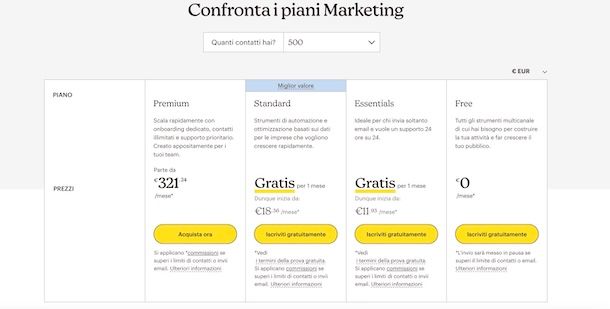
Prima vedere insieme come funziona MailChimp, lascia che ti indichi quali sono le funzionalità disponibili nella versione gratuita del servizio e i prezzi degli abbonamenti disponibili.
MailChimp è un servizio che può essere utilizzato gratuitamente con alcune limitazioni, come l'accesso a un singolo utente, un limite mensile di 1.000 invii (massimo 500 invii al giorno) e fino a un massimo di 500 contatti. Inoltre, include l'accesso a una versione limitata della sezione di report e analisi.
Gli utenti che desiderano aumentare questi limiti e disporre di ulteriori funzionalità, come la possibilità di pianificare gli invii, utilizzare template personalizzati e, soprattutto, rimuovere il logo di MailChimp dalla propria newsletter, possono attivare uno dei piani in abbonamento disponibili.
- Essentials — la versione base propone 5.000 invii al mese (10 x per il numero di contatti). L'accesso è consentito a un massimo di 3 utenti con la possibilità di assegnare fino a due ruoli diversi (Titolare e Amministratore). Ha un costo a partire da 11,93 euro/mese con un mese di prova gratuita.
- Standard — l'accesso è consentito a 5 utenti che possono avere fino a quattro ruoli diversi (Titolare, Amministratore, Autore e Visualizzatore). Il limite degli invii mensili è pari 6.000 (12 x per il numero di contatti). Inoltre, include strumenti avanzati per l'analisi dell'audience. Ha un costo a partire da 18,36 euro/mese con un mese di prova gratuita.
- Premium — consente l'accesso a un numero illimitato di utenti, con la possibilità di creare fino a cinque ruoli diversi (Titolare, Amministratore, Autore, Manager e Visualizzatore). È possibile inviare fino a 7.500 email al mese (15 x per il numero di contatti) e offre funzionalità avanzate per le attività più grandi. Ha costi a partire da 321,24 euro/mese.
Tieni presente che i costi indicati si riferiscono ai piani dedicati a coloro che hanno la necessità di inviare newsletter a un massimo di 500 contatti. È ovviamente possibile personalizzare questa opzione (minimo 500 e massimo oltre 250.000 contatti) e, di conseguenza, il numero di invii mensili concessi: per avere maggiori info e confrontare nel dettaglio tutte le differenze tra i vari piani puoi collegarti al sito ufficiale di MailChimp.
Come utilizzare MailChimp da computer
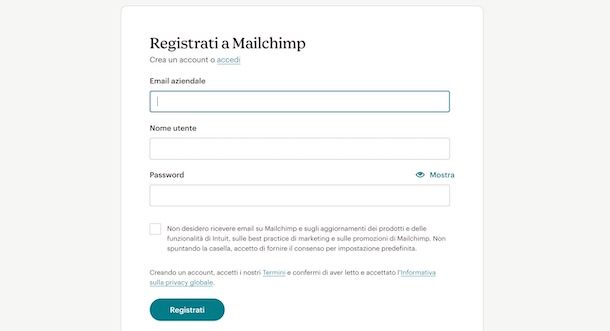
Per iniziare a utilizzare MailChimp, creare liste di utenti e inviare newsletter è richiesta la creazione di un account. La procedura di iscrizione è gratuita e richiede pochissimi minuti.
Per procedere da computer, collegati dunque al sito ufficiale di MailChimp e clicca sul pulsante Iscriviti gratuitamente relativo al piano Free. Inserisci, poi, i dati richiesti nei campi Email aziendale, Nome utente e Password e, se preferisci non ricevere email promozionali da parte di MailChimp, apponi il relativo segno di spunta.
Adesso, clicca sul pulsante Registrati e completa l'attivazione del tuo account: accedi, quindi, alla tua casella di posta elettronica, individua l'email inviata da MailChimp e premi sul pulsante Attiva account. Fatto ciò, puoi completare la registrazione inserendo i dati richiesti nelle sezioni Fornisci alcuni dettagli su di te, Qual è il tuo indirizzo aziendale e Come vendi ai tuoi clienti.
Inoltre, per consentire a MailChimp di fornirti consigli personalizzati per i tuoi obiettivi immediati, rispondi alle domande In che modo Mailchimp può aiutarti? e Quali sono le funzionalità più importanti per la tua attività aziendale? e, se lo desideri, inserisci l'indirizzo del tuo sito Web nel campo URL sito Web. Se non ne hai ancora uno, puoi eventualmente apporre il segno di spunta accanto all'opzione Voglio creare un sito Web con WIX in modo da utilizzare questo celebre servizio gratuito. A tal proposito, potrebbe esserti utile la mia guida su come creare un sito Web.
Indica, poi, il settore della tua attività scegliendo una delle opzioni disponibili (Servizi di supporto aziendale, Negozi di abbigliamento, Servizi legali ecc.) nel menu a tendina Settore o, se nessuna delle opzioni identifica la tua attività, premi sulla voce Nessuna di queste condizioni si applica.
Nella schermata Di quanti contatti email disponi?, indica il numero dei tuoi contatti selezionando una delle opzioni disponibili nel menu a tendina Seleziona la fascia di contatto e clicca sul pulsante Continua. A questo punto, non devi far altro che scegliere il piano MailChimp di tuo interesse cliccando sul relativo pulsante Inizia la prova gratuita/Acquista ora: se preferisci attivare il piano gratuito, scorri la pagina verso il basso e clicca sul pulsante Continua con il piano Free (disponibile solo se in precedenza hai indicato 500 contatti).
A questo punto, se hai scelto di attivare il piano gratuito, verrai automaticamente reindirizzato alla schermata principale del tuo account dalla quale puoi gestire tutte le opzioni disponibili. Entro 90 giorni dall'attivazione del tuo account, hai la possibilità di attivare la prova gratuita di uno dei piani in abbonamento che la offrono premendo sul pulsante Inizia la prova gratuita, in basso a destra.
In tal caso, dovrai selezionare un metodo di pagamento tra carta di credito/debito, PayPal e addebito su conto corrente e inserire i dati relativi all'opzione scelta. Non ti sarà addebitato alcun importo durante la prova gratuita.
Inoltre, ci tengo a sottolineare che in qualsiasi momento puoi disattivare il rinnovo automatico di un piano in abbonamento ma anche attivarne uno o cambiare il piano scelto cliccando sulla tua foto (o sulla lettera iniziale del tuo nome), in alto a destra, selezionando l'opzione Account e fatturazione e agendo nella sezione Fatturazione.
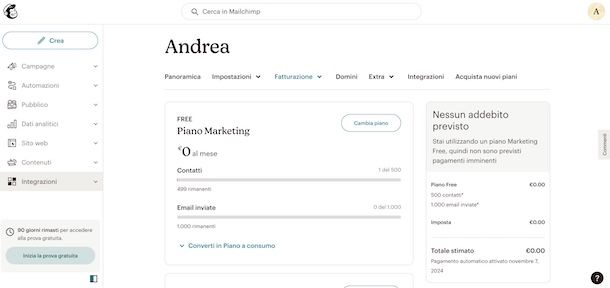
Per iniziare a usare MailChimp, ancora prima di creare la tua newsletter, ti suggerisco di aggiungere i tuoi contatti cliccando sulla voce Pubblico nella barra laterale a sinistra e, nella sezione Dashboard pubblico, premere sul pulsante Aggiungi ai tuoi contatti.
Così facendo, puoi scegliere di aggiungere nuovi contatti caricando un file CSV o TXT (Carica un file) o copiandoli manualmente da un foglio di calcolo o simili (Copia e incolla). Puoi anche selezionare l'opzione Importa da un altro servizio, che consente di importare i tuoi contatti da WooCommerce, Shopify, Zapier e altri servizi analoghi.
Sempre procedendo dalla sezione Pubblico, hai anche la possibilità di creare un modulo di registrazione da inserire sul tuo sito Web in modo da consentire ai tuoi visitatori di iscriversi autonomamente alla tua newsletter. In tal caso, seleziona l'opzione Moduli di registrazione, clicca sul pulsante Crea nuovo modulo e scegli la tipologia di modulo che preferisci tra Modulo incorporato, Modulo pop-up e Pagina di destinazione di iscrizione.
Nel sezione Pubblico, premendo sulla voce Tag, puoi anche creare tag cliccando sul pulsante Crea tag, in alto a destra. I tag sono delle etichette che permettono di organizzare i contatti in base a categorie di appartenenza o altri parametri. Ti sarà utile sapere che è possibile creare e assegnare tag ai contatti anche in fase di aggiunta di nuovi contatti.
Altro strumento che permette di organizzare in maniera ottimale i contatti sono i Segmenti, accessibili anch'essi dal menu laterale di MailChimp. Creando un segmento (tramite il pulsante Crea segmento) puoi creare dei gruppi automatizzati di contatti in base a determinati parametri, ad esempio campagne in cui sono inclusi, attività, rating, attività sulla landing page, indirizzo di residenza o data di nascita, in modo da indirizzare le tue campagne solo agli utenti che potrebbero essere realmente interessati.
Il bello è che si possono impostare più condizioni, anche negative (ad esempio far scattare l'immissione di un contatto in un segmento se questo non abita in un determinato luogo o non è nato in un determinato anno). Il tutto in maniera piuttosto semplice tramite appositi menu a tendina.
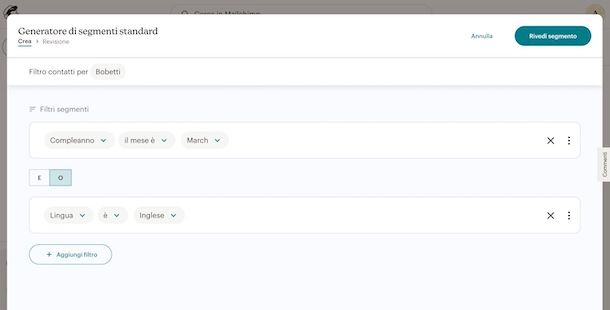
Un'altra interessante funzionalità disponibile nella sezione Pubblico di MailChimp sono i sondaggi, che puoi creare selezionando la voce Sondaggi. Questi possono aiutare a comprendere il proprio pubblico e raccogliere risposte utili per la campagna di marketing. I sondaggi possono essere creati per essere incorporati sul proprio sito Web o condivisi sui social network ma anche per essere inclusi direttamente nella propria newsletter.
Adesso che hai ben chiaro come aggiungere i tuoi contatti su MailChimp e quali sono gli strumenti per raccoglierne di nuovi, sei pronto per creare la tua prima campagna e programmarne l'invio. Per fare ciò, clicca sul pulsante Crea, in alto a sinistra, premi sull'opzione Email nella barra laterale a sinistra e scegli una delle opzioni disponibili tra Standard, per avere la possibilità di creare un template o utilizzarne uno pronto all'uso, e Testo normale, per creare una semplice email testuale.
In quest'ultimo caso, tutto quello che devi fare è assegnare un nome alla campagna inserendolo nel campo Nome email interno, cliccare sul pulsante Inizia e indicare i destinatari, scegliendo l'opzione di tuo interesse tra Intero pubblico e Segmento o tag (in tal caso, scegli anche uno dei segmenti o tag creati in precedenza). Premi, poi, sulla voce Avanti e, nella schermata Informazioni della campagna, inserisci i dati richiesti nei campi Oggetto dell'email, Nome del mittente, Anteprima del testo ecc.
Fatto ciò, procedi a personalizzare il contenuto testuale dell'email agendo nella sezione Enter your content here e rimuovendo eventuali dati che non intendi includere nell'email. Hai anche la possibilità, cliccando sulla voce Preview and test collocata in alto a destra, di visualizzare un'anteprima dell'email che stai creando.
Infine, premi nuovamente sul pulsante Avanti e seleziona l'opzione Send, per inviare sùbito l'email, o premi sulla voce Schedule, per programmarne l'invio. Tieni presente, però, che quest'ultima opzione è disponibile solo con i piani in abbonamento di MailChimp.
Se, invece, in precedenza hai scelto l'opzione Standard, inserisci il nome della campagna, clicca sul pulsante Inizia e scegli se creare da zero il tuo template (Da zero), se utilizzarne uno base (Layout di base) o se scegliere un template pronto all'uso (Template completamente progettato).
Dopo aver eventualmente scelto il template da utilizzare (spostando la levetta relativa alla voce Solo template gratuiti su ON puoi visualizzare esclusivamente i temi gratuiti) e aver selezionato l'opzione Applica, puoi apportare tutte le modifiche e personalizzazioni che preferisci utilizzando gli strumenti Aggiungi e Stili presenti sulla destra. Inoltre, puoi modificare eventuali elementi già disponibili nel template scelto selezionandoli e agendo sulle opzioni mostrate a schermo.
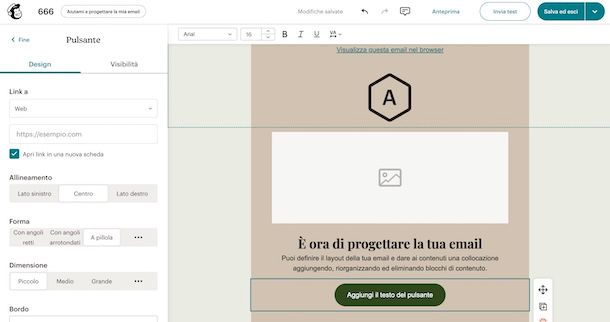
Completate le modifiche al template, premi sul pulsante Salva ed esci, in alto a destra, e inserisci i dati relativi all'invio della campagna cliccando sulle opzioni Aggiungi destinatari, per indicare il pubblico di destinazione, Aggiungi oggetto, per inserire l'oggetto dell'email, e Modifica orario di invio, per scegliere se inviare sùbito o pianificare l'invio dell'email.
A questo punto, non ti rimane altro che premere sul pulsante Invia/Pianifica, in alto a destra, per inviare o programmare l'invio della tua email. In alternativa, puoi anche selezionare la voce Concludi più tardi che ti permette di salvare tutte le modifiche apportate e completare il lavoro in un secondo momento.
A tal proposito, devi sapere che tutte le tue campagne sono disponibili cliccando sulla voce Campagne nella barra laterale a sinistra. In questa sezione, puoi visualizzare tutte le campagne in bozza, che puoi modificare premendo sul relativo pulsante Modifica, e quelle già inviate. Per quest'ultime, puoi visualizzarne i dati cliccando sulla voce Visualizza report, che trovi anche nella sezione Dati analitici alla quale puoi accedere premendo sull'apposita voce nella barra laterale a sinistra.
Infine, una menzione anche per la sezione Automazioni di MailChimp che consente di creare delle automazioni che permettono di inviare automaticamente email a persone che compiono determinate azioni. Oltre alla possibilità di creare nuove automazioni da zero, puoi anche utilizzare delle automazioni pronte all'uso da personalizzare come meglio preferisci. Maggiori info qui.
Come utilizzare MailChimp da app
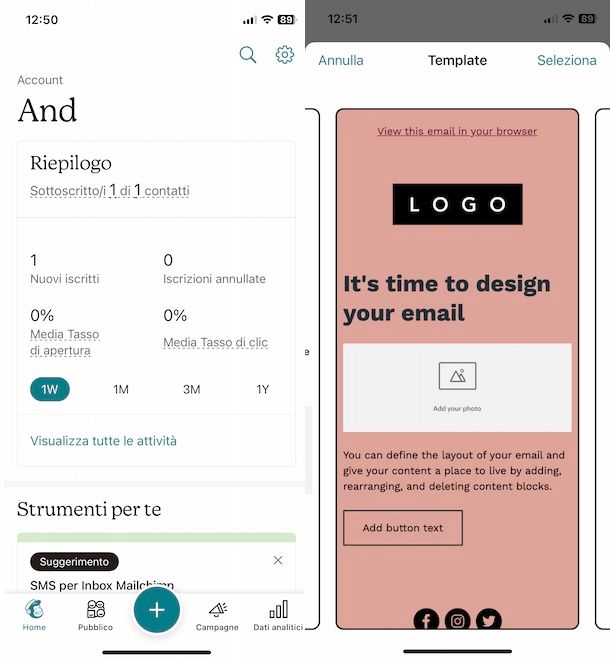
MailChimp è disponibile anche sotto forma di applicazione per dispositivi Android (anche su store alterantivi, per i device senza servizi Google) e iPhone/iPad.
Dopo aver scaricato e avviato l'app in questione, premi sui pulsanti Avanti (per due volte consecutive) e Capito e, se hai già un account, fai tap sull'opzione Accedi: inserisci, quindi, i tuoi dati nei campi Nome utente e Password e premi sul pulsante Effettua l'accesso.
Se, invece, non ti sei ancora registrato e desideri farlo, seleziona l'opzione Iscriviti gratuitamente e procedi a creare il tuo account, inserendo per prima cosa i dati richiesti nei campi Indirizzo email, Nome utente, Password, Nome, Cognome, Organizzazione e Indirizzo.
Tieni presente che la procedura di registrazione è pressoché identica a quella che ti ho mostrato per creare un account su MailChimp procedendo da computer. L'unica differenza è che tramite l'app del servizio è necessario specificare il proprio numero di telefono e verificarlo tramite un codice inviato via SMS.
Per quanto riguarda il funzionamento vero e proprio dell'app di MailChimp, premendo sul pulsante + collocato nel menu in basso puoi sia aggiungere nuovi contatti che creare una nuova campagna. Queste operazioni possono essere effettuate anche nelle rispettive sezioni, cioè Pubblico e Campagne. Premendo, invece, sulla voce Dati analitici collocata anche questa nel menu in basso, puoi visualizzare i dati relativi al tuo pubblico e alle campagne già inviate.
In linea generale, valgono tutte le indicazioni che ti ho fornito nelle righe precedenti dedicati alla versione Web di MailChimp con alcune piccole differenze. Per esempio, procedendo da app hai la possibilità di aggiungere contatti non solo manualmente o tramite il caricamento di un apposito file ma anche consentendo il caricamento dei contatti disponibili sul dispositivo in uso.
Inoltre, ti segnalo che è disponibile anche una funzione, che puoi utilizzare premendo sul pulsante + e selezionando l'opzione Crea un post sui social, che ti permette di creare un nuovo contenuto da pubblicare su Facebook, Instagram e X.

Autore
Salvatore Aranzulla
Salvatore Aranzulla è il blogger e divulgatore informatico più letto in Italia. Noto per aver scoperto delle vulnerabilità nei siti di Google e Microsoft. Collabora con riviste di informatica e cura la rubrica tecnologica del quotidiano Il Messaggero. È il fondatore di Aranzulla.it, uno dei trenta siti più visitati d'Italia, nel quale risponde con semplicità a migliaia di dubbi di tipo informatico. Ha pubblicato per Mondadori e Mondadori Informatica.






